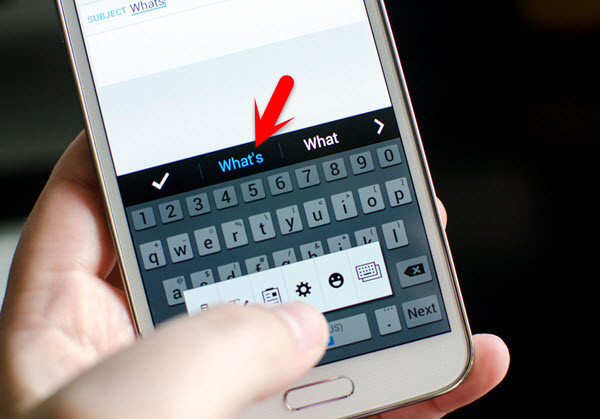Uma das vantagens de escrever em dispositivos móveis no teclado android mais o ambiente de trabalho é o uso de dados personalizados em dispositivos móveis. Os dispositivos móveis ao longo do tempo aprender novas palavras e se adaptar ao seu estilo de escrita. Isto também ajuda a melhorar os resultados de predição. Mas este benefício às vezes pode provar o contrário também.
Desde teclados móveis aprender novas palavras todos os dias, eles acabam aprendendo nossas palavras escrever mal assim. Isso pode ser bastante irritante como você deseja obter suas palavras cometer erros de ortografia na barra de previsão e com o tempo a palavra previsão torna-se terrível.
Se você já passou por esta situação triste e tenho vontade de matar todos aqueles soletra ou melhor, começar de novo, sem previsões de palavras aprendidas, apertar o cinto, estamos aqui para ajudá-lo. É muito fácil começar a partir do zero e limpe todos os seus personalizados de dados / palavras a partir do teclado.
Como remover palavras aprendidas a partir do teclado do Google (Gboard) no Android
Para remover todas as palavras de Gboard, siga os passos:
- Vá para as configurações Gboard; quer a partir de Configurações do telefone – Língua e entrada – Gboard quer do próprio Gboard tocando no ícone no canto superior esquerdo do teclado, seguido de definições.
- Nas configurações Gboard, ir ao dicionário.
- Você verá uma opção “Excluir palavras aprendidas” . Toque neste remover todas as palavras aprendidas.
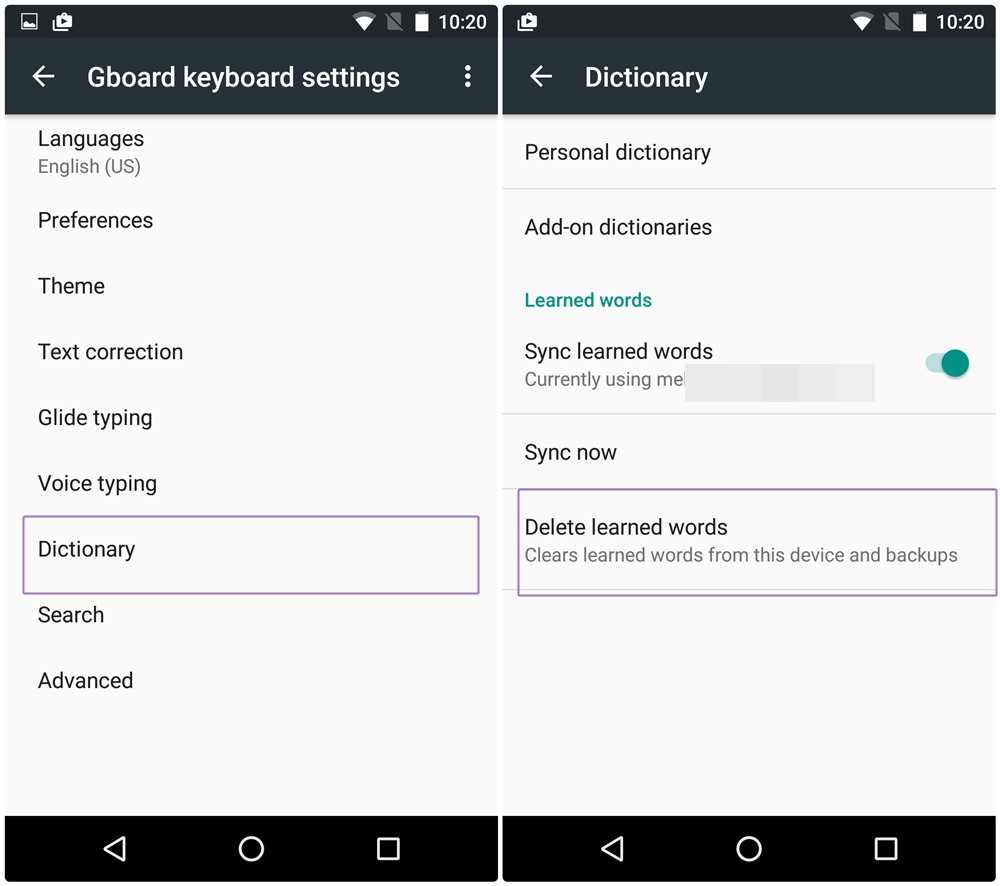
No entanto, se você quiser remover uma palavra individual a partir do teclado, abra qualquer aplicativo onde você pode escrever um texto (app bate-papo, observa app), e escrever a palavra que você deseja remover. Quando a palavra aparece na barra de previsão, muito tocá-lo. Você vai ter uma opção para remover a palavra sugerida. Arraste a palavra para a “sugestão Remover” para licitar-lhe um adeus final.
Leia também: Dicas Assistant Google e Truques
Como remover palavras aprendidas a partir do teclado Samsung
Para remover todas as palavras aprendidas com o teclado Samsung, siga os passos:
- Vá para as configurações do telefone, seguido por idioma e de entrada. Selecione Samsung teclado da lista de teclados.
- Toque em “Previsão de texto”, seguido por “dados pessoais Clear” . Tocar isso irá remover todas as novas palavras que o seu teclado tem aprendido ao longo do tempo.

Semelhante ao Gboard, se você quiser remover uma palavra individual, muito tocar a palavra ao escrever em qualquer aplicativo. Você receberá um pop-up perguntando se você deseja remover a palavra. Hit “OK” para confirmar.
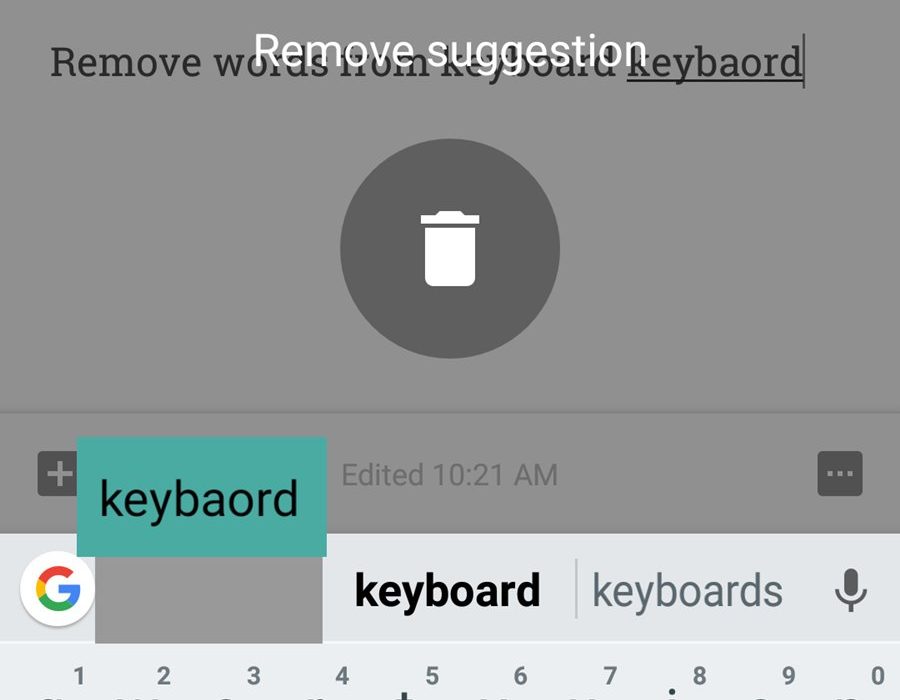
O uso de qualquer outro teclado?
Se você usar qualquer outro teclado, os dois métodos acima irá trabalhar para que o teclado também, embora a opção pode estar sob diferentes configurações em aplicação do seu teclado. Mas sim, seria lá sob as configurações em algum lugar, com certeza!